スタートメニューやタスク バーをカスタマイズする
よく使うアプリをスタートメニューやタスク バーに追加して、より使いやすいものにカスタマイズできます。
スタートメニューをカスタマイズする
アプリをスタートメニューにピン留めしたり、スタートメニューに表示されるアプリの設定を変更したりできます。
アプリをスタートメニューにピン留めする
ここでは、「サウンド レコーダー」アプリをピン留めする手順で説明します。
-
 (スタート) -
(スタート) -  をクリックする。
をクリックする。 -
スタートメニューに追加したいアプリのアイコンを右クリックする。
ここでは
 (サウンド レコーダー)を右クリックします。
(サウンド レコーダー)を右クリックします。メニューが表示されます。
-
[スタートにピン留めする] をクリックする。
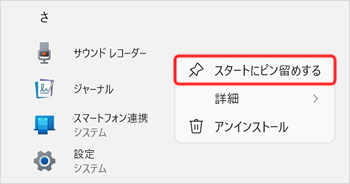
スタートメニューの「ピン留め済み」の最後にアプリが追加されます。
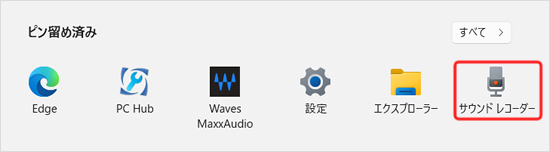
アプリのピン留めを解除する
ここでは、追加したサウンド レコーダーのピン留めを解除します。
-
 (サウンド レコーダー)を右クリックする。
(サウンド レコーダー)を右クリックする。メニューが表示されます。
-
[スタートからピン留めを外す] をクリックする。

サウンド レコーダーがピン留めから削除されます。
スタートメニューに表示させる項目や内容を設定する
スタートメニューに表示するアプリの項目をオン/オフしたり、電源ボタンの横に表示する「ドキュメント」や「ピクチャ」フォルダーなどを選んだりできます。
-
 (スタート)-
(スタート)- (設定)をクリックする。
(設定)をクリックする。 -
Windowsの「設定」の左のメニューから
 (個人用設定)をクリックして、右の
(個人用設定)をクリックして、右の (スタート)をクリックする。
(スタート)をクリックする。 -
「スタート」の項目を設定する。
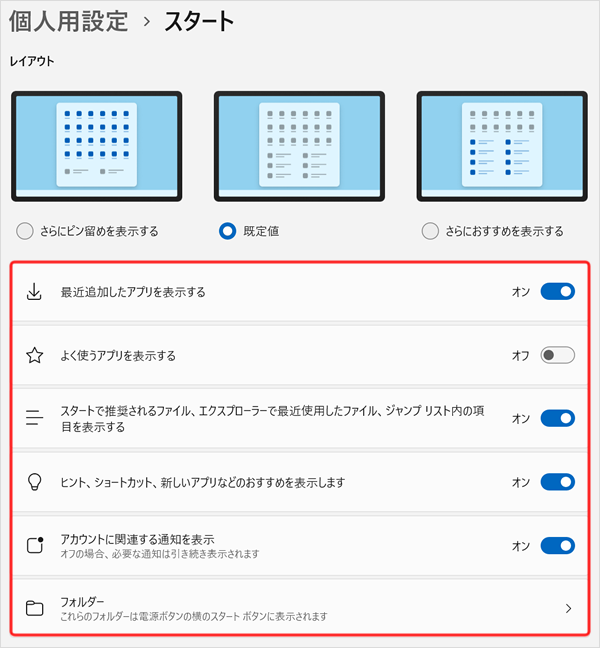
-
タイトルバー右端の
 をクリックする。
をクリックする。
タスク バーをカスタマイズする
アプリをタスク バーにピン留めしたり、タスク バーに表示するボタンや配置位置を変更したりできます。
アプリをタスク バーにピン留めする
ここでは、「サウンド レコーダー」アプリをタスク バーにピン留めする手順で説明します。
-
 (スタート) -
(スタート) -  をクリックする。
をクリックする。 -
タスク バーに追加したいアプリのアイコンを右クリックする。
ここでは
 (サウンド レコーダー)を右クリックします。
(サウンド レコーダー)を右クリックします。メニューが表示されます。
-
[詳細] - [タスク バーにピン留めする] をクリックする。
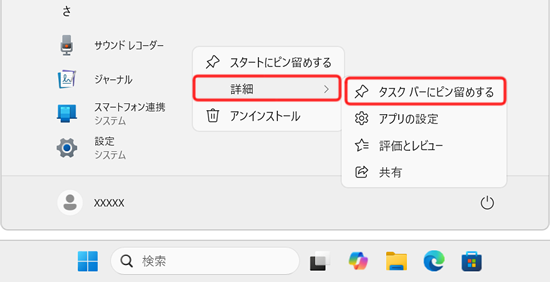
タスク バーにアプリのアイコンが追加されます。
タスク バーからピン留めを外す
タスク バーからアイコンを削除します。
-
タスク バーから削除するアイコンを右クリックする。
メニューが表示されます。
-
[タスク バーからピン留めを外す]をクリックする。
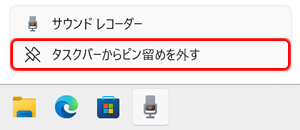
タスク バーからアイコンが削除されます。
タスク バーに表示させる項目や内容を設定する
タスク バーのアイコンの配置位置を変更したり、表示するアプリの項目をオン/オフしたりできます。
-
 (スタート)-
(スタート)- (設定)をクリックする。
(設定)をクリックする。 -
Windowsの「設定」の左のメニューから
 (個人用設定)をクリックして、右の
(個人用設定)をクリックして、右の (タスク バー)をクリックする。
(タスク バー)をクリックする。 -
表示させたいアイコンのメニューやスイッチをクリックして、表示/非表示を切り替える。
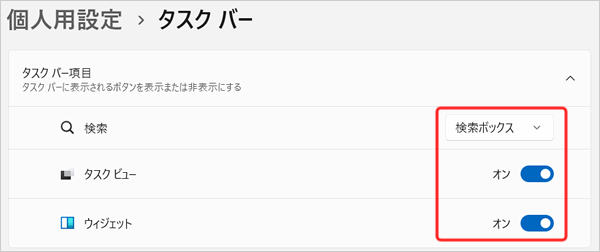
-
[システム トレイ アイコン]をクリックして、システム トレイに表示させたいアイコンのメニューやスイッチをクリックして、表示/非表示を切り替える。
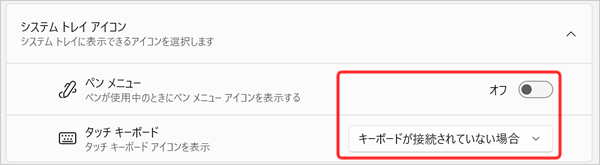
-
[タスク バーの動作]をクリックして、必要に応じて設定を変更する。
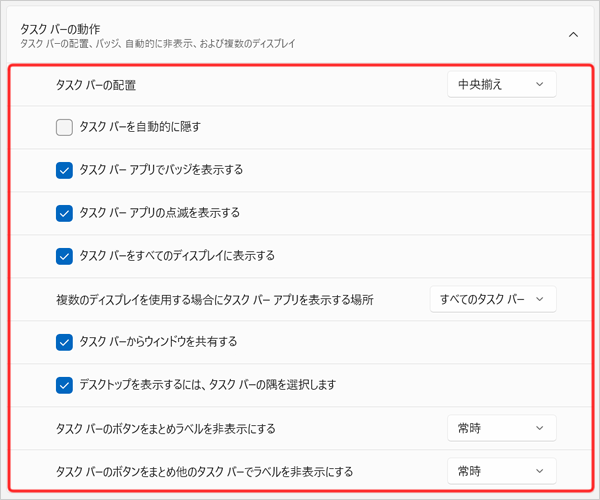
※画面は本機に外部ディプレイを接続した状態です。
-
タイトルバー右端の
 をクリックする。
をクリックする。